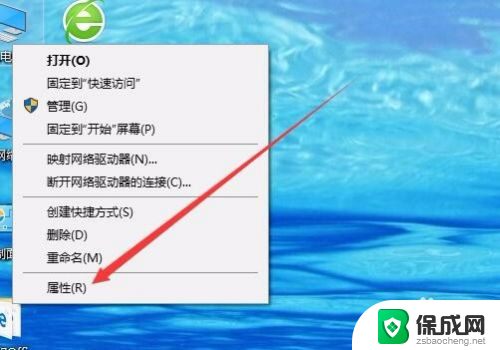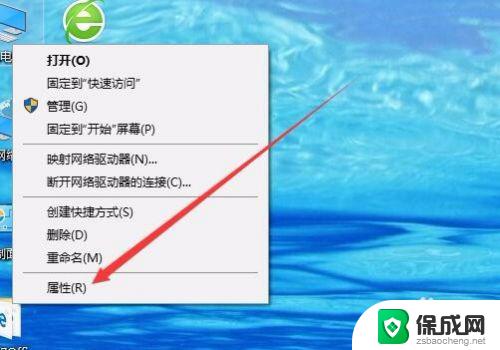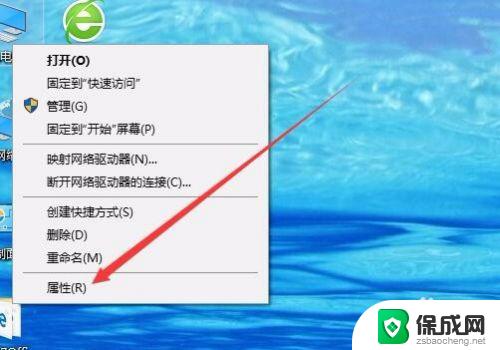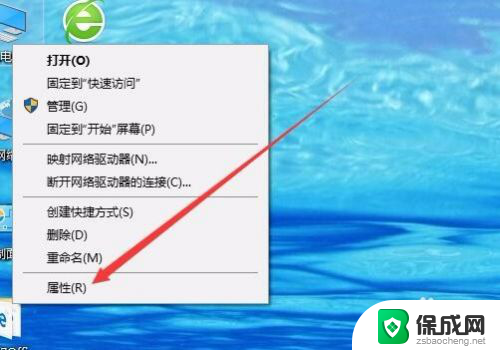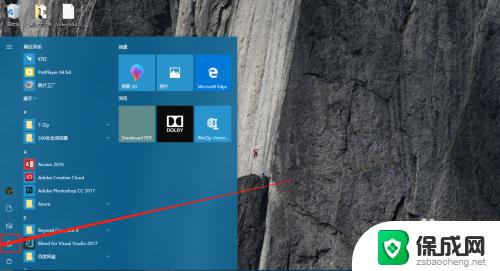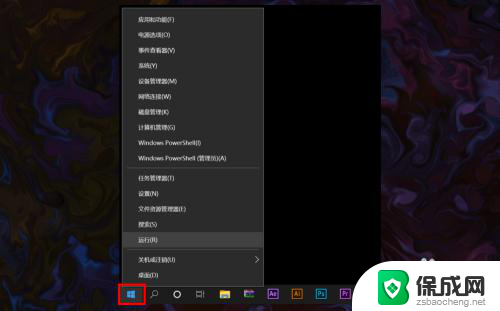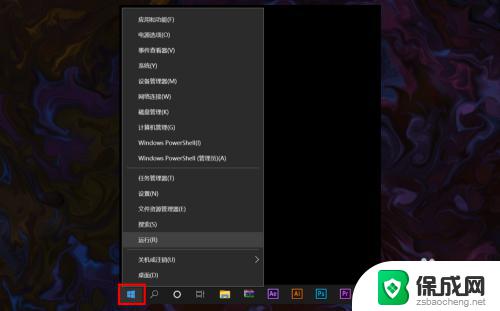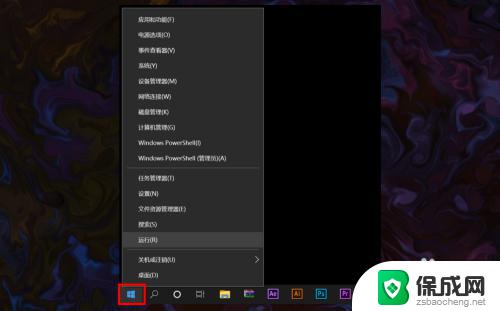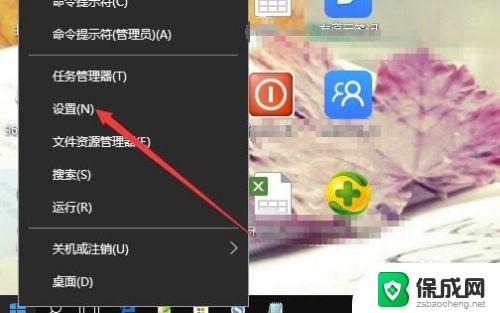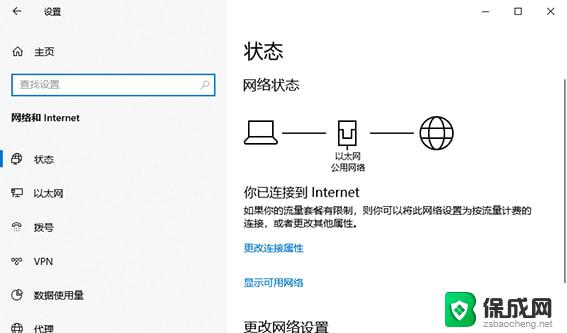电脑网络链接显示禁用 win10网络禁用了怎么恢复本地连接
更新时间:2024-02-13 11:48:25作者:yang
近年来随着电脑网络的普及和发展,人们对于网络的依赖程度越来越高,有时候我们可能会遇到一些网络连接问题,比如电脑网络链接显示禁用,甚至Win10网络被禁用了,这给我们的日常使用带来了一定的困扰。当我们遇到这种情况时,应该如何恢复本地连接呢?在本文中我们将探讨一些解决方法,帮助大家顺利恢复网络连接,以便能够继续畅享网络带来的便利和乐趣。
操作方法:
1.在Windows10桌面,右键点击桌面上的“此电脑”图标。然后在弹出的菜单中选择“属性”菜单项。
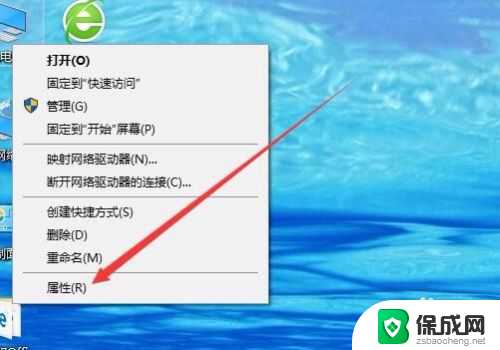
2.这时会打开Windows10的系统窗口,点击左侧边栏的“设备管理器”菜单项。
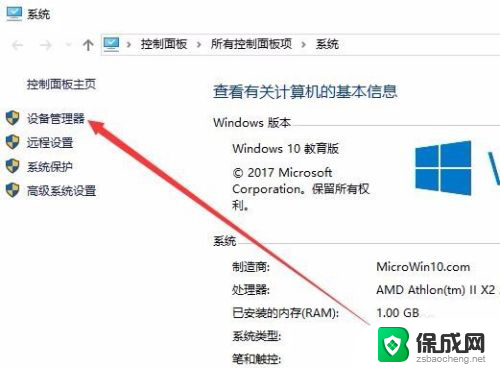
3.在打开的设备管理器窗口中,点击“网络适配器”菜单项。
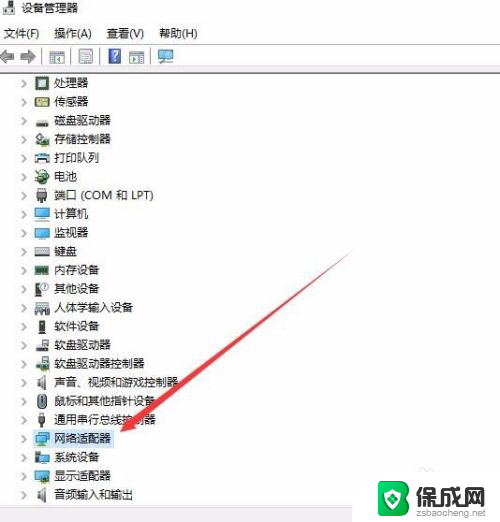
4.在展开的网络适配器页面中,右键点击网卡驱动。然后在弹出菜单中选择“启用设备”菜单项即可。这样就可以启用被禁用的网卡了。
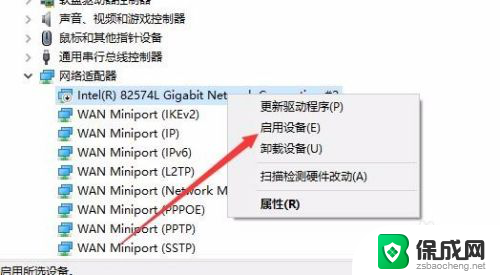
以上是电脑网络链接显示禁用的全部内容,如果您有需要,可以按照以上步骤进行操作,希望对大家有所帮助。